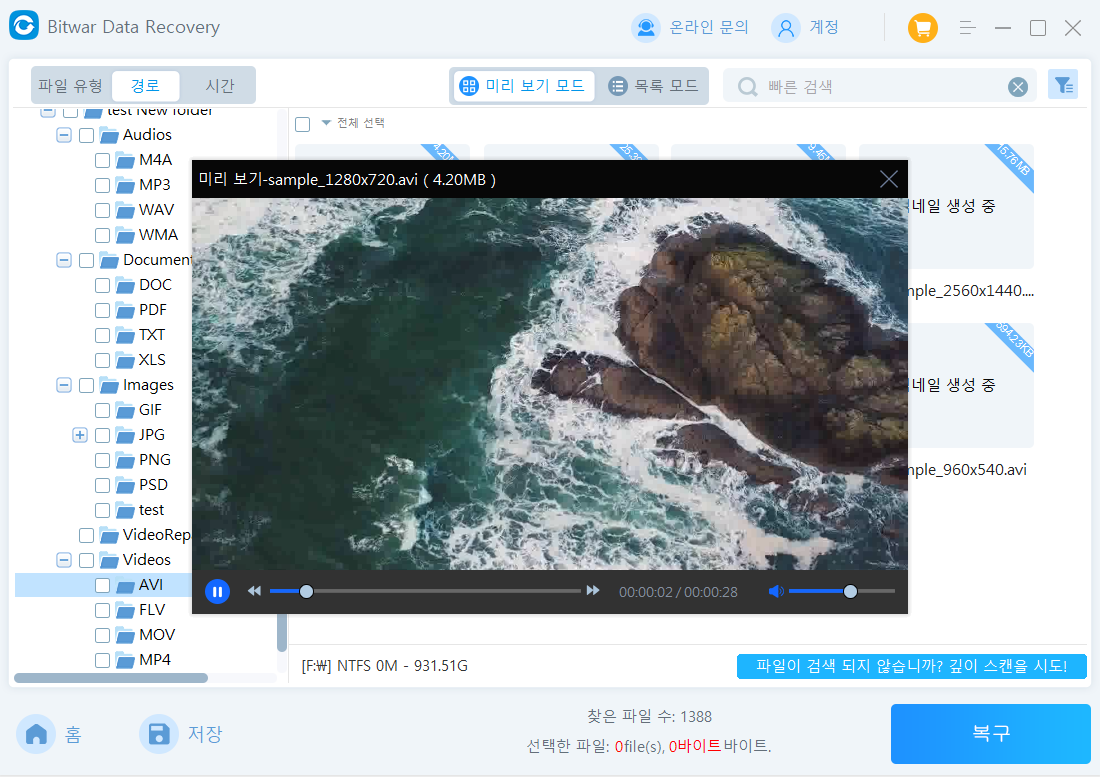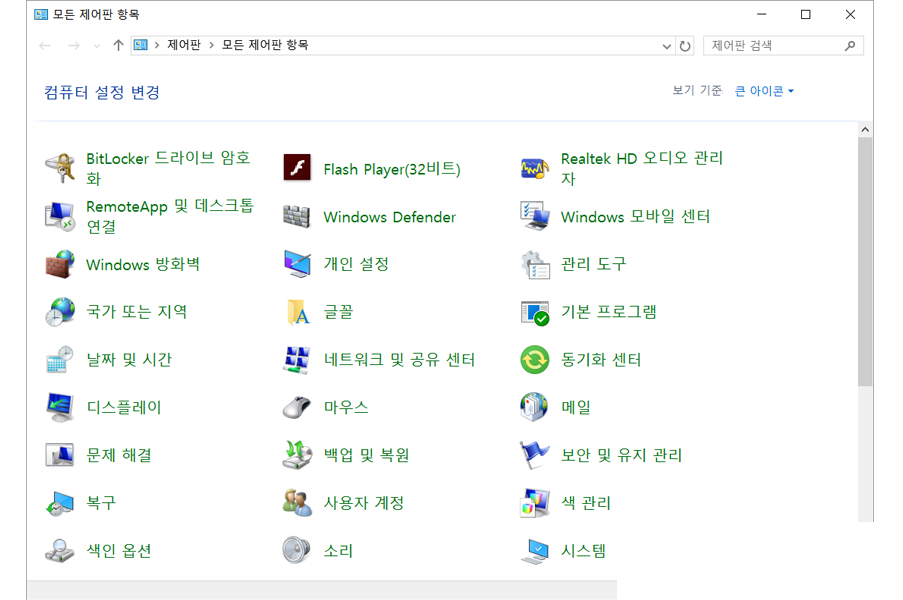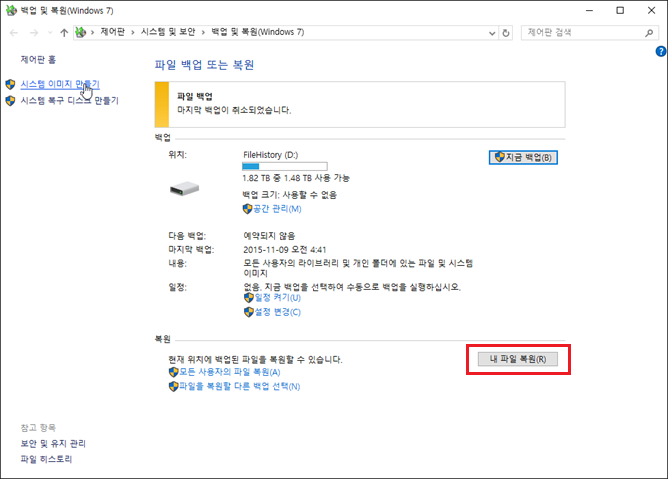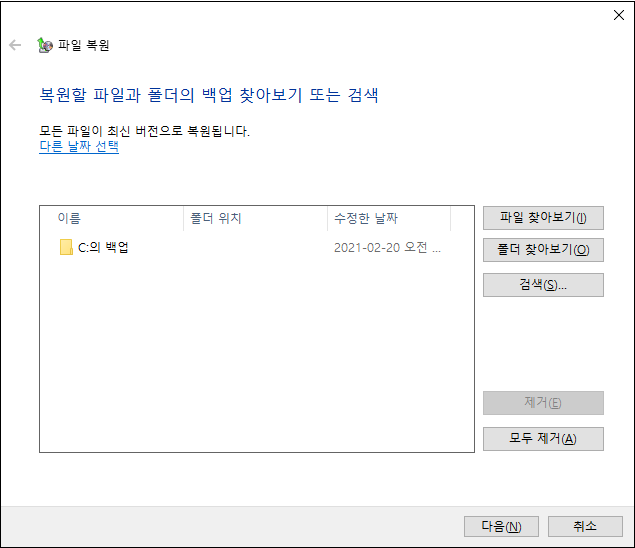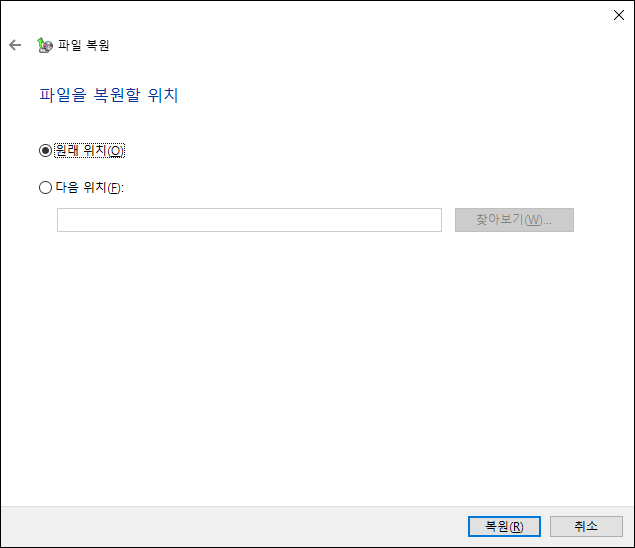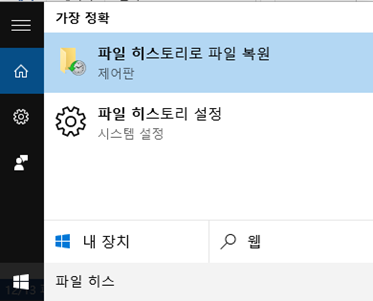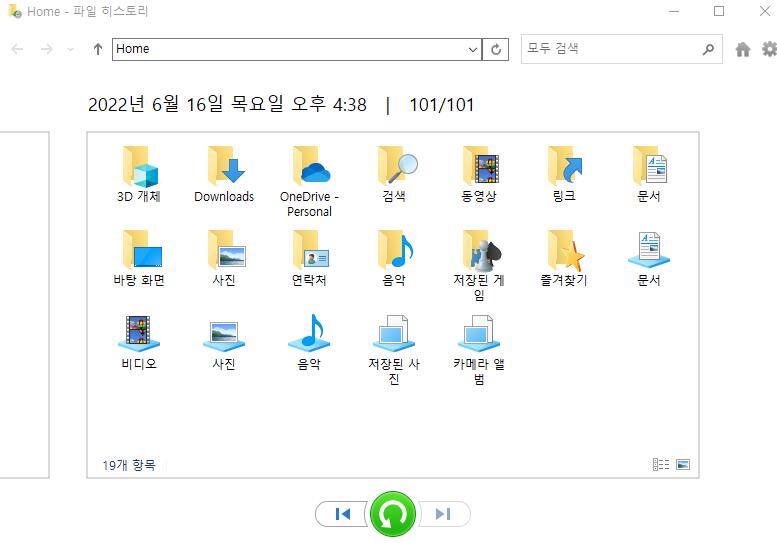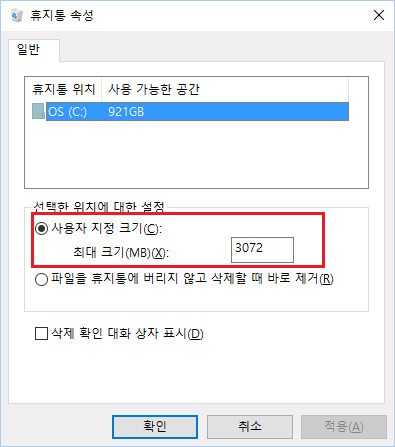보통 여러 가지 이유로 인해 중요한 파일을 실수로 컴퓨터에서 삭제하게 되는 경우가 있습니다. 대부분의 경우, 이러한 파일을 복구하려면 휴지통을 사용할 수 있습니다. 그러나 휴지통에는 저장 제한이 있으며, 이 제한을 초과하는 파일을 삭제하려고 하면 해당 파일은 컴퓨터에서 영구적으로 삭제됩니다. 또한 삭제한 파일이 너무 커서 휴지통에 넣을 수 없는 경우에도 해당 파일은 컴퓨터에서 직접적으로 삭제됩니다. 그렇다면 휴지통에 너무 큰 파일을 복구하는 방법은 무엇일까요?
휴지통에 너무 큰 파일이 삭제되었을 때 어떤 일이 일어날까요?
휴지통에 너무 큰 파일을 삭제하려고 하면, Windows는 “***파일이 너무 커서 대상 파일 시스템에서 사용할 수 없습니다。”라는 메시지를 보여줍니다. 여기에서 “예”를 선택하면 파일이 영구적으로 삭제되며 “아니오”를 선택하면 삭제 명령이 취소됩니다.

이 경우 해당 파일을 컴퓨터에서 영구적으로 삭제하게 됩니다(파일을 Shift + Delete 단축키로 삭제하는 것과 유사합니다). 휴지통에 들어가는 파일과 달리 영구적으로 삭제된 파일은 제3자 파일 복구 소프트웨어나 Windows의 백업 기능을 사용하여 복구해야 합니다.
파일이 휴지통으로 이동하는지 여부는 Windows가 설정한 휴지통의 최대 저장 용량에 따라 결정됩니다. 기본적으로 휴지통의 저장 용량은 해당 드라이브의 전체 저장 공간의 5%로 설정됩니다.
삭제된 너무 큰 파일을 복구할 수 있을까요?
네, 컴퓨터에서 영구적으로 삭제된 큰 파일을 파일 복구 소프트웨어를 사용하여 복원할 수 있습니다. 그러나 파일 복구의 성공률에는 몇 가지 요소가 영향을 미칩니다:
- 삭제된 파일 이후 경과된 시간: 기술적으로 보면, 영구적으로 삭제된 파일은 새 데이터로 덮어쓰이기 전까지 컴퓨터에 여전히 존재합니다. Windows는 지속적으로 새 데이터를 디스크에 쓰기 때문에 파일 복구를 지연하면 파일을 복구할 최적의 기회를 놓칠 수 있습니다. 따라서 데이터 손실을 발견하면 즉시 파일 복구를 실행해야 합니다.
- 백업 기능: Windows에는 파일 이력이라는 내장 자동 백업 기능이 있습니다. 올바르게 구성된 경우 파일 이력 디스크에 파일이 백업될 수 있습니다. 이 경우 파일 복구는 간단하며 추가 소프트웨어를 다운로드할 필요가 없습니다.
- 최상의 파일 복구 소프트웨어 선택: 첫 번째 파일 복구 스캔이 일반적으로 가장 성공적입니다. 우리는 최상의 파일 복구 응용 프로그램만 사용하도록 강조합니다. 시간을 절약하기 위해, 우리는 Bitwar 데이터 복구 소프트웨어를 사용할 것을 권장합니다. 이 소프트웨어는 대용량 파일 복구에 대해 우수한 성적표를 가지고 있습니다.
삭제된 큰 파일을 어떻게 복원할 수 있나요?
휴지통에 너무 큰 파일을 삭제한 경우 파일 복구 소프트웨어를 사용하는 것이 유일한 신뢰할 수 있는 대용량 파일 복구 방법입니다. 우리는 Bitwar 데이터 복구 소프트웨어를 사용하여 너무 커서 복원할 수 없는 폴더를 검색할 것입니다. 이 소프트웨어는 다양한 저장 장치 및 파일 시스템에서 대용량 파일을 빠르고 효율적으로 복구할 수 있습니다. 이 소프트웨어는 비디오, 이미지, 오디오, 문서 등 다양한 파일 형식을 인식하고 복구할 수 있습니다.
Bitwar Data Recovery 공식 웹사이트: https://www.bitwarsoft.com/ko/data-recovery-software
지금 Bitwar Data Recovery를 무료로 다운로드하십시오:
- Bitwar 데이터 복구 소프트웨어를 설치한 후, 파일 삭제 이전에 저장된 파티션/디스크 드라이브를 선택합니다.

- “빠른 스캔 모드”와 “파일 형식”을 선택하고 “스캔하다” 버튼을 클릭합니다.


- 스캔이 완료되면, 파일 이름, 유형, 경로 등을 기준으로 데이터를 찾아 미리보기 버튼을 클릭하여 볼 수 있습니다. 그 후 “복구” 버튼을 클릭하여 안전한 파티션 및 다른 저장 장치에 저장할 수 있습니다.

큰 파일을 복원하는 다른 방법
삭제된 폴더/파일이 복구할 수 없을 정도로 큰 경우, 컴퓨터에 “백업 및 복원” 또는 “Windows 파일 이력”을 설정했다면 이를 사용하여 복원할 수 있습니다. 이러한 방법은 파일을 삭제하기 전에 백업 기능을 활성화한 경우에만 유효합니다.
방법 1: Windows에서 백업 및 복원 기능 사용
백업이 포함된 디스크 드라이브(내부 또는 외부)가 PC에 연결되어 있는지 확인합니다. Windows 검색에서 “제어판”을 입력합니다. 검색 결과에서 제어판을 선택합니다.
- 제어판에서 “시스템 및 보안” 아래의 “백업 및 복원”을 클릭합니다.

- “파일 복원을 위해 백업 선택” 옵션을 클릭합니다. 백업 디스크 드라이브가 컴퓨터에 연결되어 있으면 “내 파일 복원” 옵션을 클릭합니다.

- 그런 다음 “파일 찾아보기”를 클릭합니다. 복원하려는 파일을 선택하고 “파일 추가”를 클릭합니다.

- “다음”을 클릭합니다. 여기에서 복원할 파일을 원래 위치 또는 다른 위치로 복원할 수 있습니다. 원하는 옵션을 선택하고 “복원”을 클릭합니다.

방법 2: Windows 파일 이력 사용
컴퓨터에서 파일 이력을 설정하는 데 사용되는 디스크 드라이브에 연결하거나 내부 디스크 드라이브 또는 네트워크 위치를 사용하여 파일 이력을 설정합니다.
- Windows 검색에서 “파일 이력”을 입력한 후 “파일 이력을 사용하여 파일 복원”을 클릭합니다.

- 하단의 내비게이션 버튼을 사용하여 백업을 차례대로 검색합니다.
- 복원하려는 큰 파일을 선택한 후, 녹색 복원 버튼을 클릭합니다. 파일 이력은 선택한 파일이나 폴더를 원래 위치로 복원합니다.

휴지통에 넣을 수 없는 파일의 수정 방법
Windows는 휴지통에 할당된 저장소 크기를 수정할 수 있습니다. 더 큰 값으로 수정하면 “파일이 너무 크기 때문에 휴지통에 넣을 수 없습니다”라는 메시지 없이 상대적으로 큰 파일을 Recycle bin에 넣을 수 있습니다.
다음은 휴지통에 할당된 저장소 크기를 수정하는 방법입니다.
- 데스크톱의 휴지통 아이콘을 마우스 오른쪽 버튼으로 클릭한 다음 속성을 클릭합니다.
- 선택한 위치의 설정에서 사용자 지정 크기의 최대 크기(MB) 값을 더 큰 값으로 변경합니다.

휴지통에 보관되는 파일은 얼마나 오래 보관되나요?
휴지통에 있는 파일은 삭제할 때까지 무제한으로 보관됩니다. 그러나 저장 공간 감지기를 열면 기본적으로 휴지통은 30일마다 비워집니다. 그러나 자동 삭제 시간을 변경할 수 있습니다.
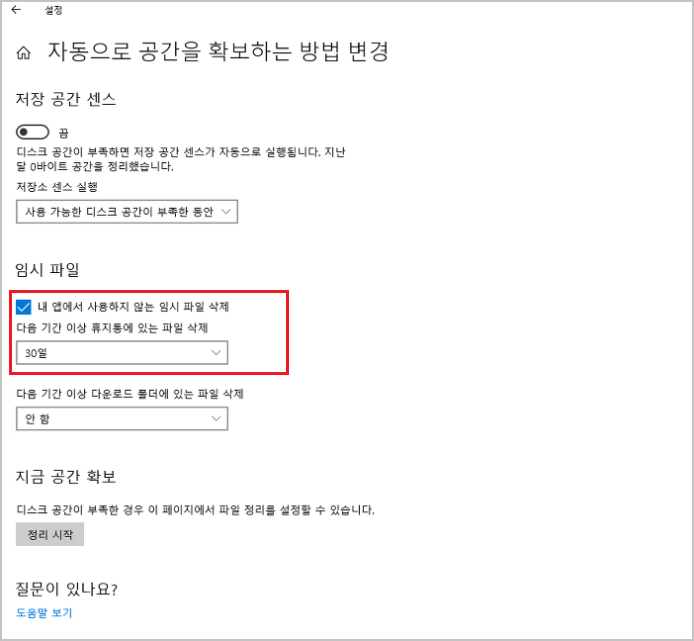
Bitwar 데이터 복구 소프트웨어는 휴지통에 넣을 수 없는 큰 파일을 복구하는 데 도움이 됩니다. 그러나 백업 복원, 휴지통 최대 크기 설정 및 삭제 계획 설정을 통해 휴지통을 구성할 수도 있습니다.
지금 Bitwar Data Recovery를 무료로 다운로드하십시오: